- Buka aplikasi Grab dari Application – Utilities – Grab.
- Di menu bar pilih Caputre – Timed Screen atau shortcut Command + Shift + Z.
- Tekan tombol Start Timer untuk hitung mundur dari waktu pengambila screenshot.
- Hasil gambarnya akan tampil sebagai jendela foto baru dan tidak otomatis tersimpan di Desktop, silakan simpan sesuai kebutuhan.
6. Screenshot Touch Bar
Bagi kamu pengguna MacBook Pro Touch Bar dan sudah menggunakan macOS Sierra 10.12.2, silakan simak panduan berikut untuk mengambil screenshot dari layar Touch Bar:- Tekan shortcut Shift + Command + 6.
- Dokumen screenshot dari tampilan Touch Bar dapat kamu temukan di Dekstop.
Gunakan Aplikasi Pihak Ketiga
Tidak puas dengan beberapa cara bawaan dari Apple untuk membuat screenshot? Silakan gunakan aplikasi pihak ketiga berikut ini ya.7. Screenshot dengan Droplr
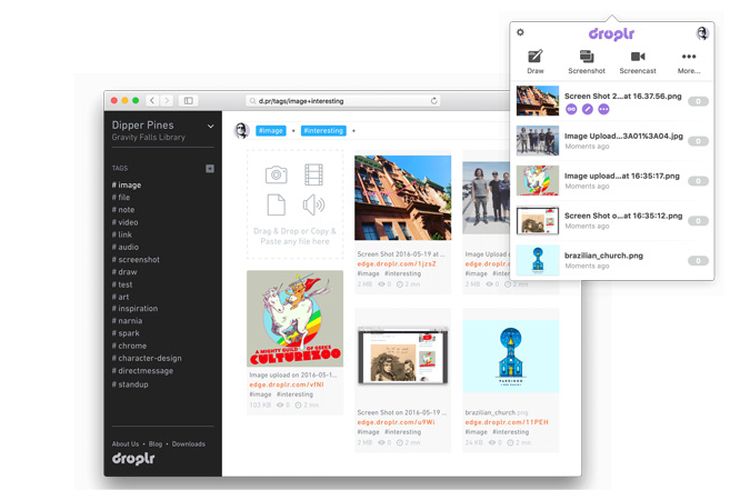
Droplr adalah salah satu layanan berbagi dokumen screenshot dengan fitur yang lengkap dan mudah.
Selain screenshot dalam bentuk gambar, kamu juga bisa membuat video screen recording untuk merekam sebagian atau seluruh aktifitas layar sesuai kebutuhan.
Droplr juga punya mode unggah dokumen secara otomatis, shortcut lengkap dan mudah diakses serta mode anotasi.
Layanan Droplr dapat kamu coba secara gratis dengan jumlah penggunaan minimal.
Jika sudah betah menggunakan layanan Droplr, silakan update ke mode Pro atau Business dengan sistem langganan bulanan.
Informasi lengkap mengenai Droplr dapat kamu baca pada laman berikut ini.
8. Gunakan Aplikasi Screenshot PSD
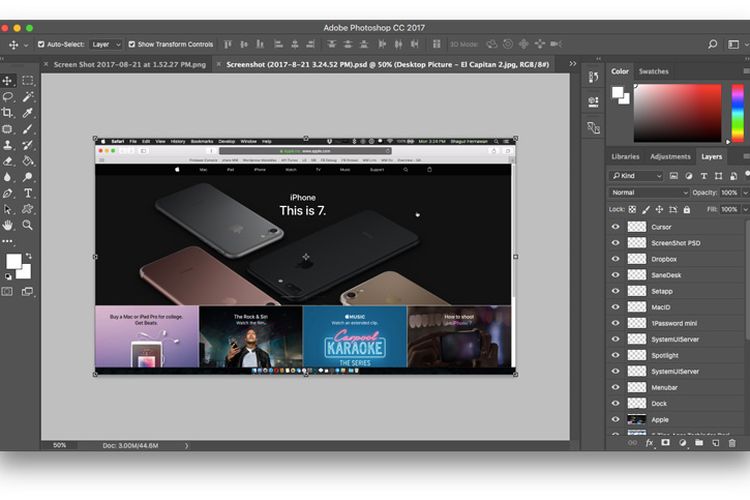
Sesuai dengan namanya, Screenshot PSD berguna untuk membuat screenshot dari layar komputer Mac dengan hasil dokumen gambar PSD alias Photoshop.
Tidak sekedar mengguanakan format PSD, namun gambar screenshot yang kamu dapatkan juga berupa beberapa layer gambar sesuai dengan tampilan yang kamu bukan.
:blur(7):quality(50):quality(100)/photo/makemac/2017/11/iphone-x-makemac-1.jpg)
:blur(7):quality(50)/photo/makemac/2017/08/macbook-pro-pexels.jpg)














:blur(7):quality(50)/photo/2024/03/01/doorprize-majalah-bobo-edisi-ter-20240301024421.jpg)
:blur(7):quality(50)/photo/2024/02/27/majalah-bobo-edisi-terbatas-ke-3-20240227025718.jpg)
:blur(7):quality(50)/photo/2019/09/18/1914149125.jpg)
:blur(7):quality(50)/photo/makemac/2017/11/iphone-x-makemac-1.jpg)
:blur(7):quality(50)/photo/makemac/2017/11/iphone-x-makemac-1.jpg)